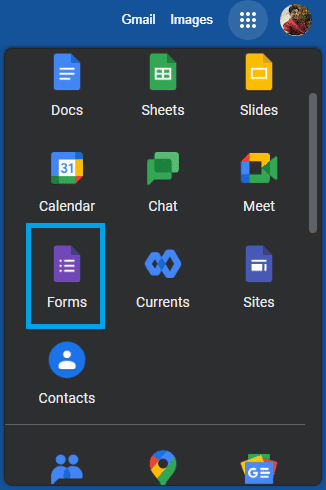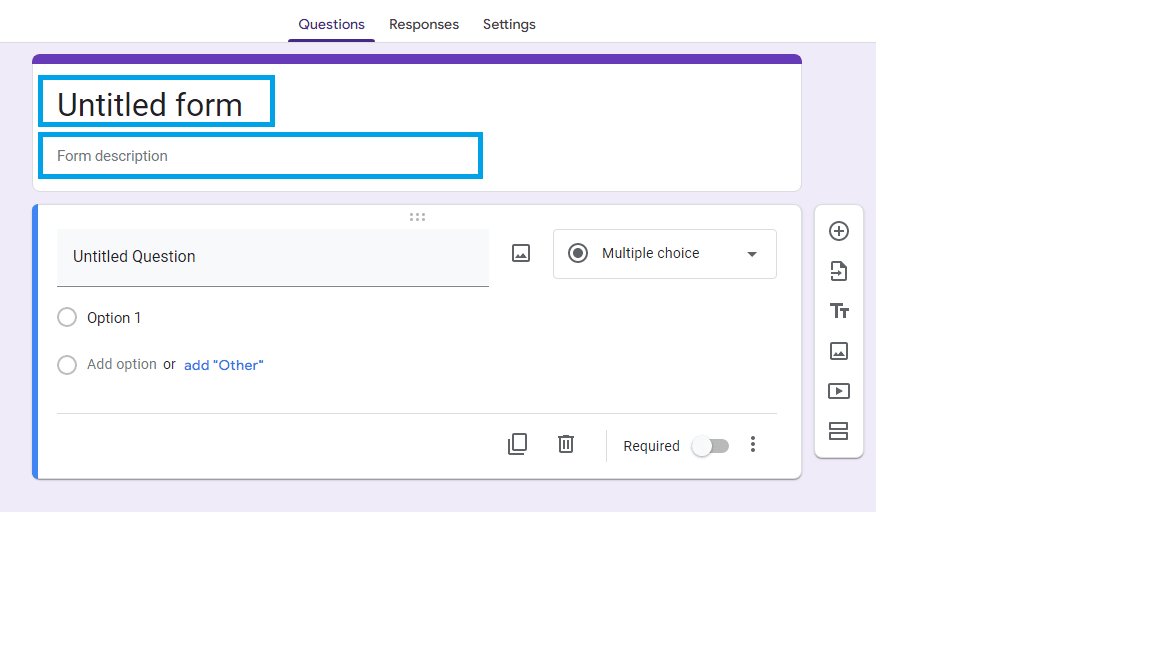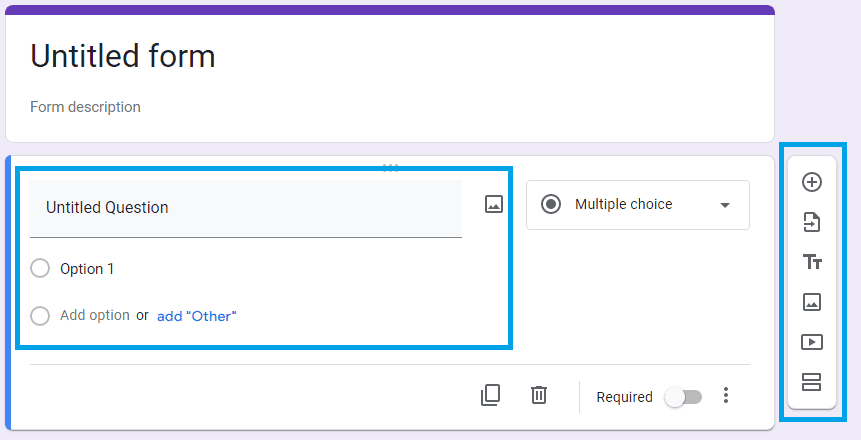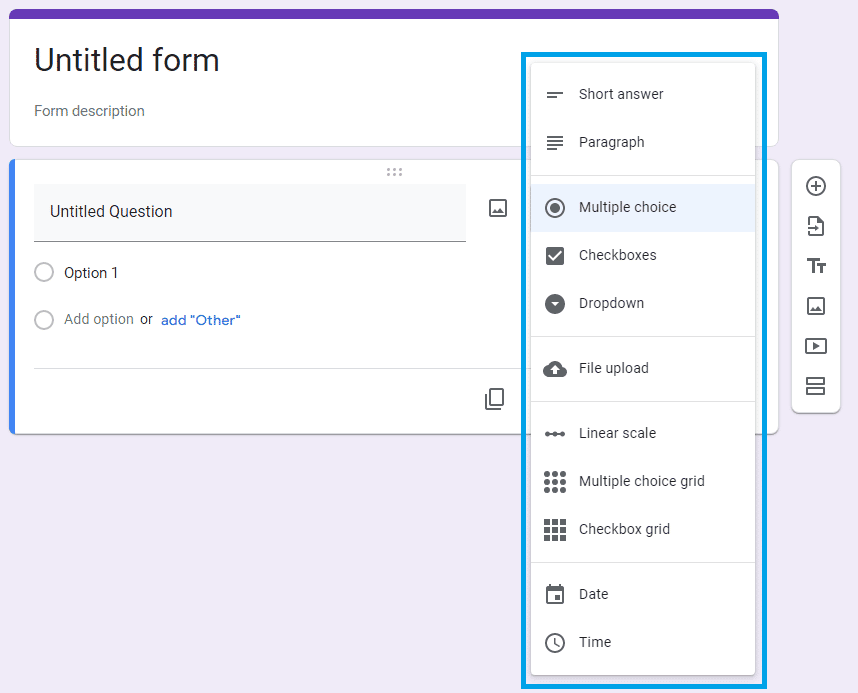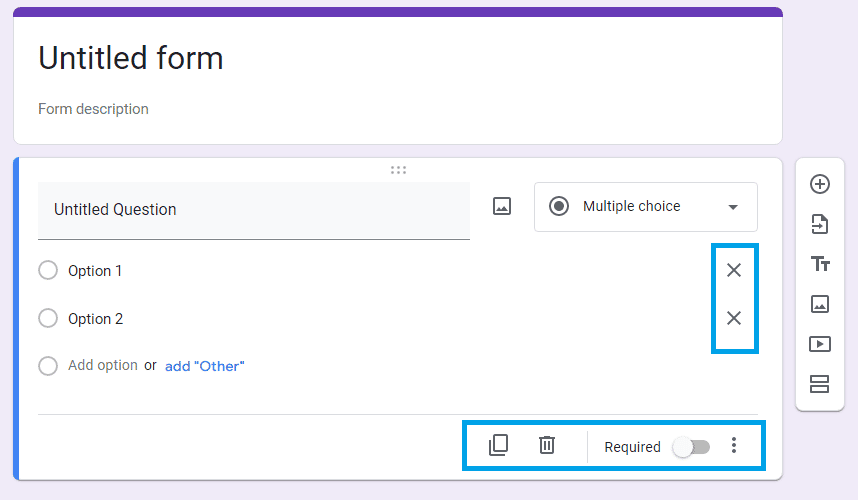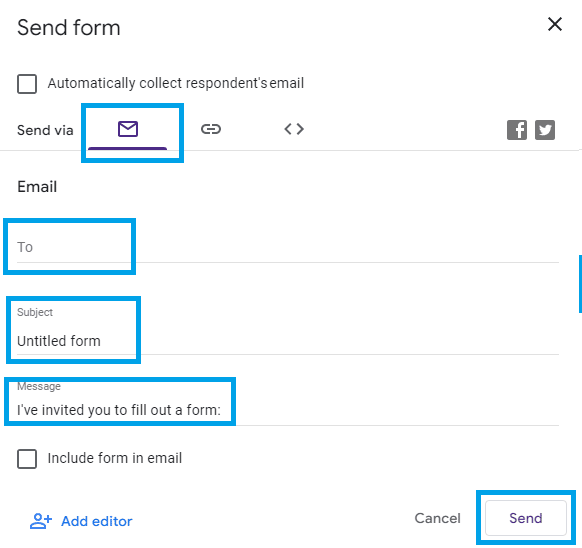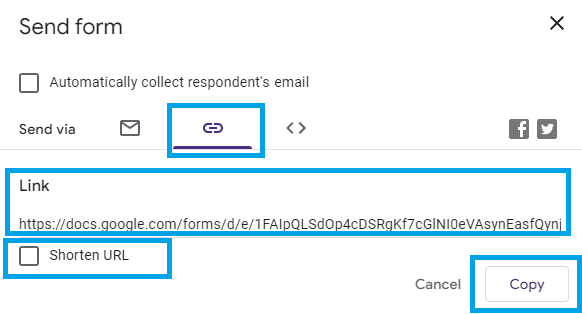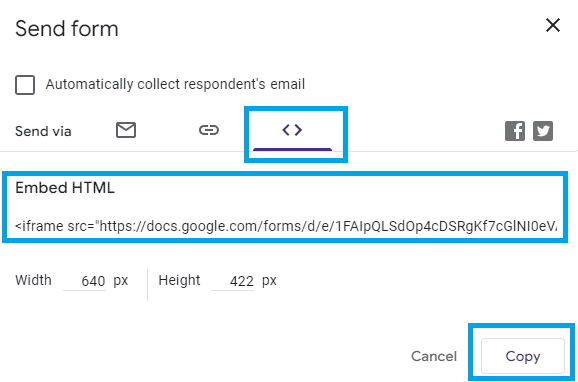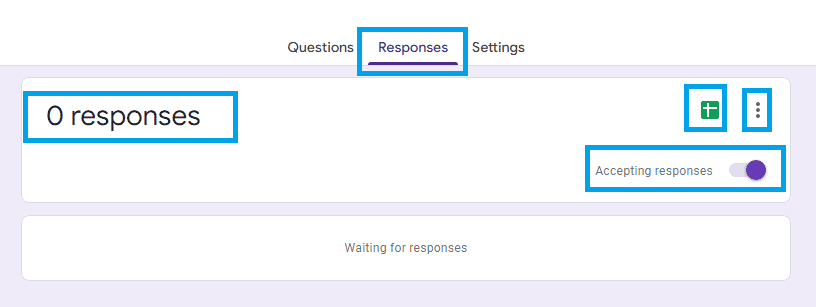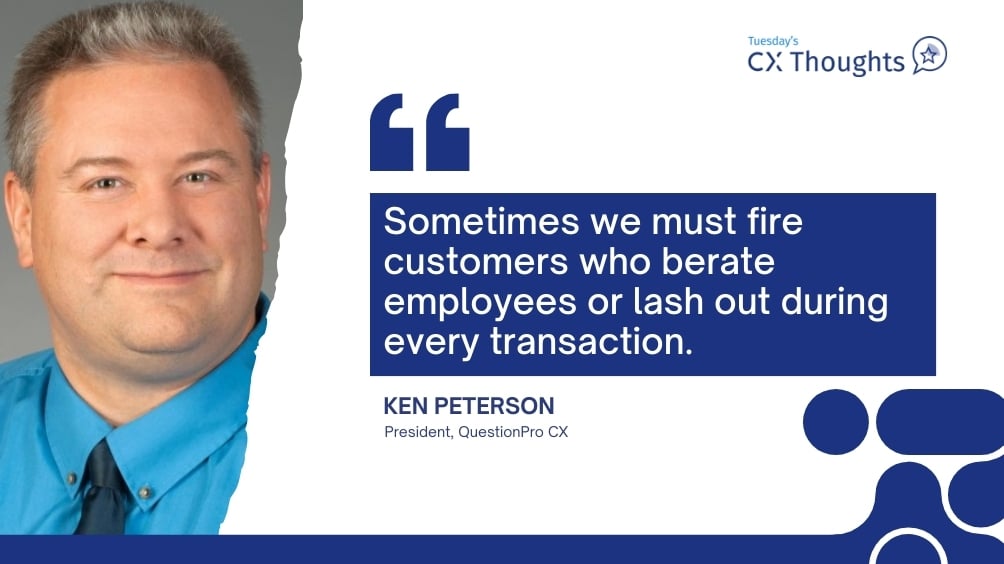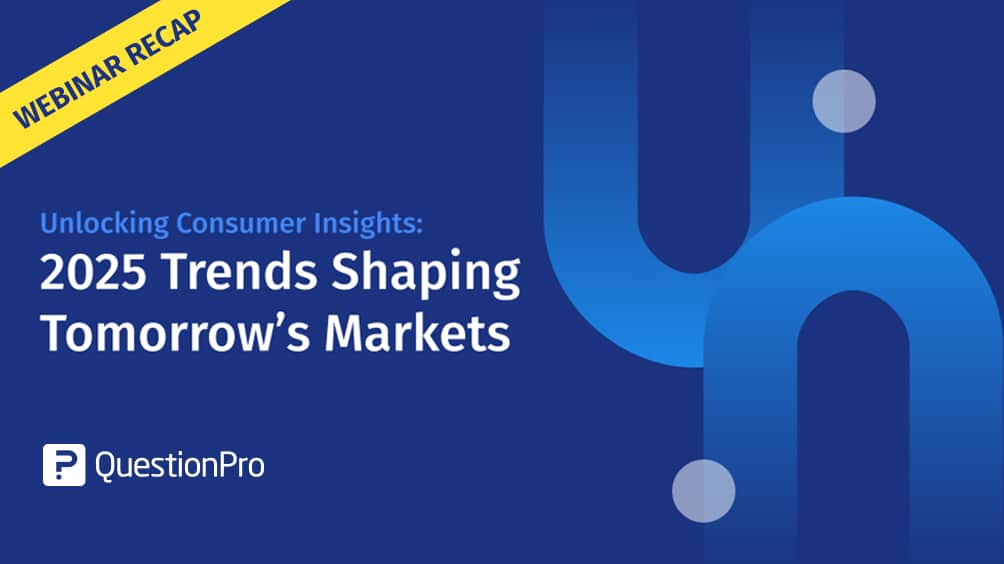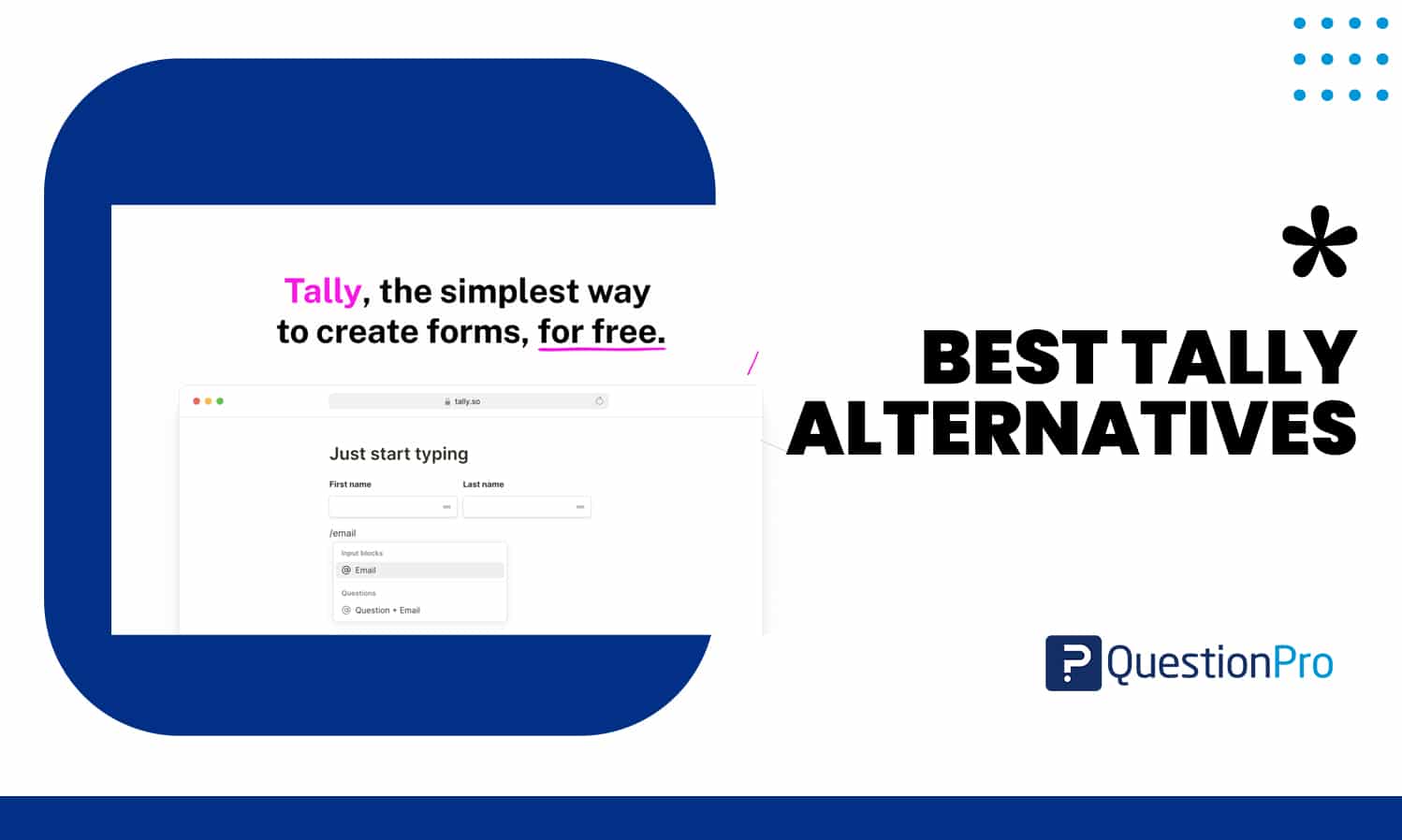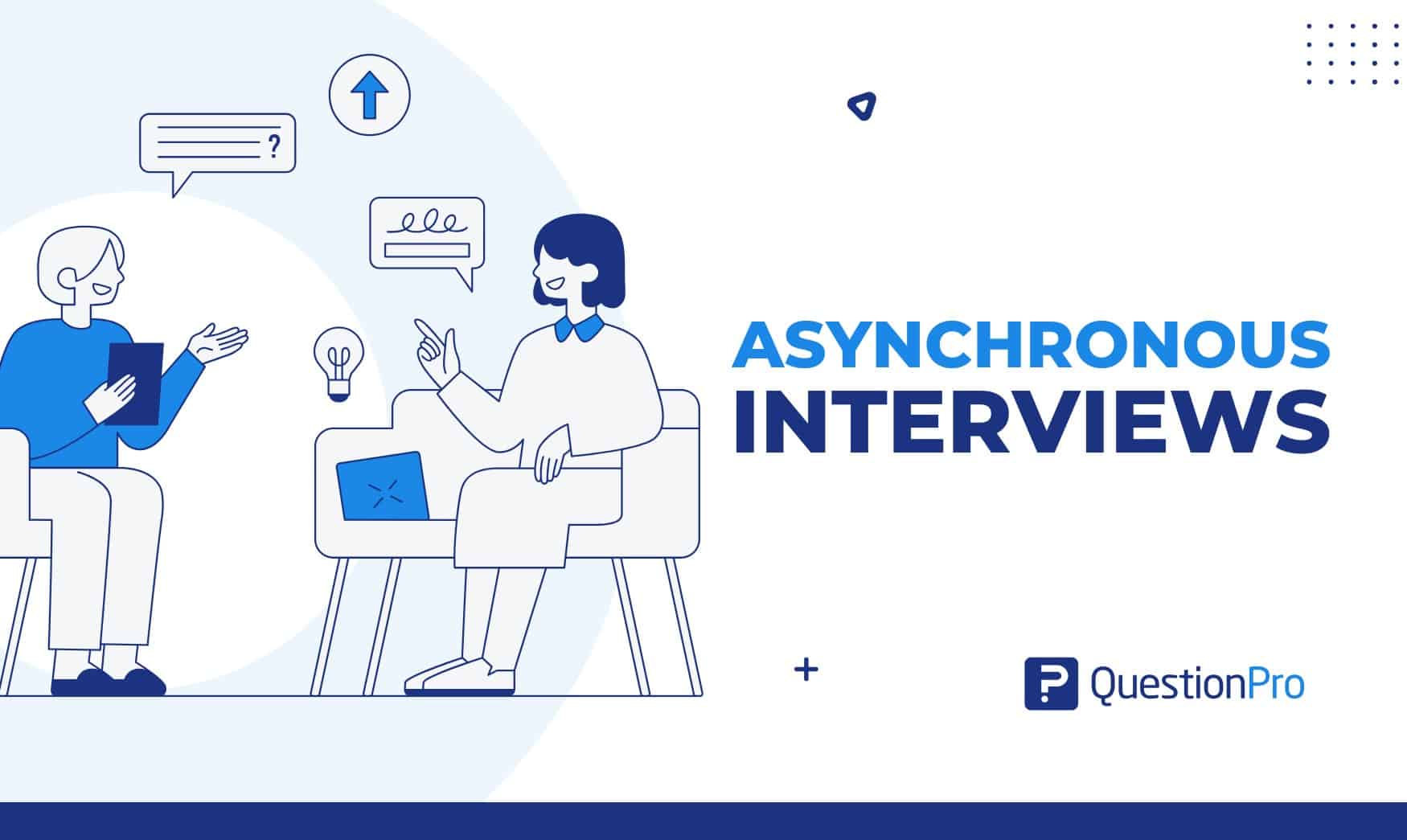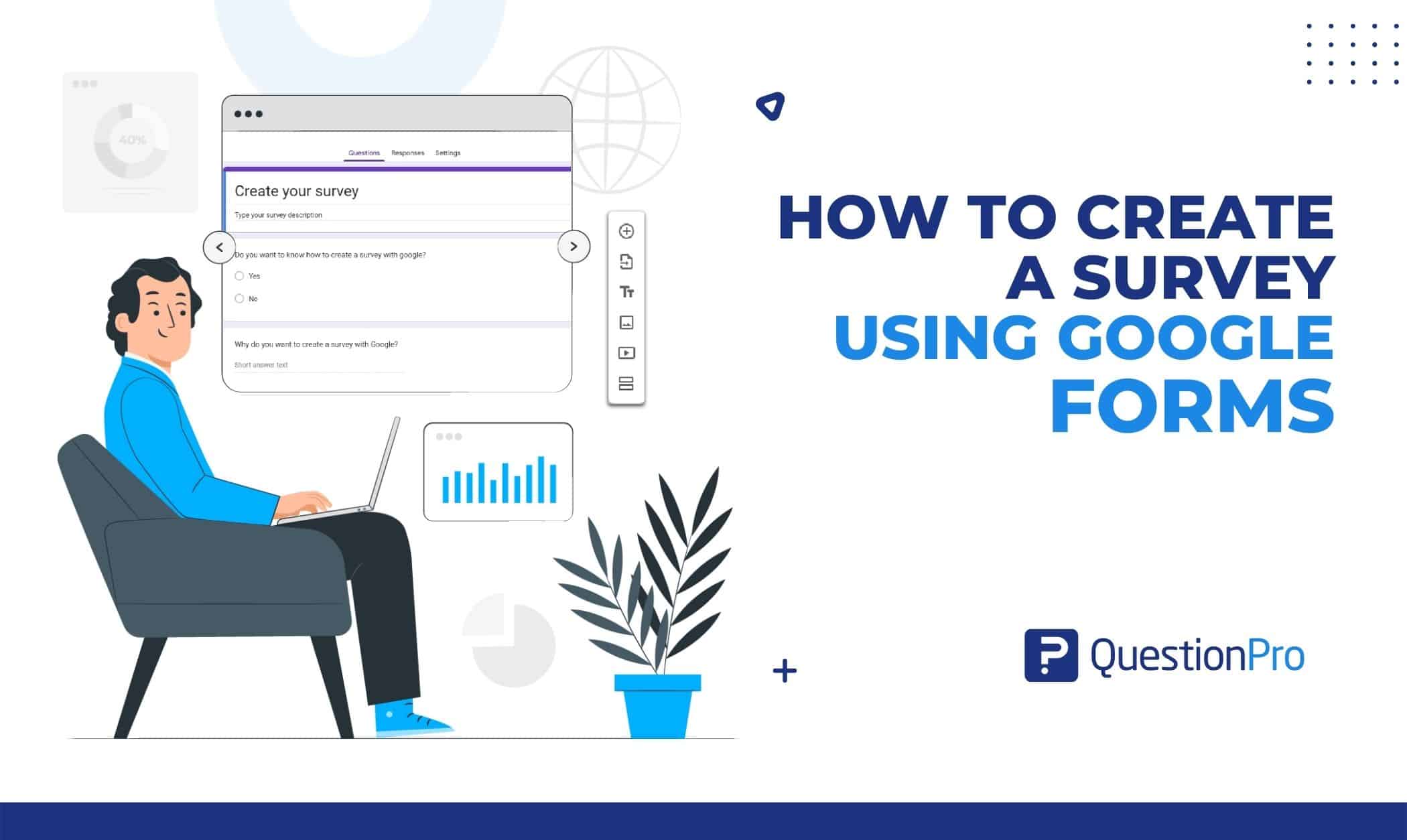
Bir anket, test veya çevrimiçi soru formu hazırlamak istiyorsanız, soru listesini e-postayla göndermek veya yazmak yerine Google Forms’u kullanabilirsiniz. İşletmenizi etkileyen sorunları takip etmenize yardımcı olabilecek Google Formları kullanarak anket yanıtlarını hızlı bir şekilde toplayabilirsiniz. Google Forms kullanarak bir anketin nasıl oluşturulacağını tartışalım.
G Suite/Google Workspace aboneleri de dahil olmak üzere Google hesabı olan herkes Google Forms kullanarak bir anket oluşturabilir. Formlar için ek ücret alınmamaktadır. Ücretsiz Google hesabınızın ve G Suite veya Google Workspace için seçtiğiniz abonelik düzeyinin bir bileşenidir.
Google Forms anketinden ve özelliklerinden en iyi şekilde yararlanmanıza yardımcı olacak bilgileri ve anket ipuçlarını derledik. Hadi başlayalım.
Google Formlar nedir?
Google Forms, Google’ın ücretsiz çevrimiçi Google Docs Editors paketinin bir parçası olarak sunulan anket yönetim yazılımıdır. Bir mobil cihazda veya web tarayıcısında Google Forms kullanarak anket oluşturmak ve analiz etmek için özel bir yazılıma gerek yoktur.
Google Forms’un yalnızca tarayıcı sürümüne erişilebilir. Kullanıcılar, uygulamayı kullanarak çevrimiçi anketler oluştururken ve düzenlerken diğer kullanıcılarla gerçek zamanlı olarak işbirliği yapabilirler. Toplanan veriler otomatik olarak bir elektronik tabloya eklenebilir.
Google Formlar: Onları nerede bulabilirim?
Google Forms’u kullanmaya başlamak için Google ana sayfasından Google hesabınızda oturum açın. Google ana sayfasında bir Oturum Aç düğmesi görürseniz, Google hesabınıza ulaşmak için bilgilerinizi girmeniz gerekir. Google’ın ana sayfasında kendi fotoğrafınızı veya sizi tanımlayan bir sembol görüyorsanız oturum açmanıza gerek yoktur.
Google Forms uygulamasını bulmak için:
- Sağ üst köşede bulunan 3×3’lük ızgaraya tıklayın.
- Listeyi aşağı kaydırın.
- Görmek için yardıma ihtiyacınız varsa, aşina olmayabileceğiniz diğer Google programlarını görüntülemek için Google’dan Daha Fazla simgesini tıklayın.
- Uygulamaların bir listesi sayfanın en altına kaydırılarak bulunabilir.
Seçiniz “Formlar” öğesini listeden seçin (Mor bir kağıt sembolü).
Google Forms kullanarak anket nasıl oluşturulur?
Bir Google Forms anketi oluşturmak basittir. Anket oluşturma şablonlarının bir listesi Google Forms web sayfasının üst kısmında bulunabilir. Sunulan şablonları görüntülemek için sağ üst köşedeki Şablon Galerisi düğmesine tıklayın.
Her anket şablonu, benzersiz anketiniz için hem ilham hem de temel görevi gören belirli bir konsepte odaklanır. Kullanmak istediğiniz şablona tıkladığınızda Google Forms kurulum sürecinde size yol gösterecektir.
Google Forms’un bir şablona koyduğu metni değiştirebilir veya metne eklemeler yapabilirsiniz. Bir şablon seçmek yerine, başlangıçtan itibaren kendi şablonunuzu oluşturmak isterseniz Boş düğmesine tıklayabilirsiniz.
1. Anket Başlığı ve Açıklaması
- Sayfanın üst kısmında başlık alanı bulunur. Anket için kullanmak istediğiniz başlığı İsimsiz form alanının üzerine tıklayarak.
Etiketli bölümde Form açıklaması hemen altında, anket açıklamasını girin.
2. Soru Ekleme
Bir anketin ana bileşeni, verilerin toplandığı veya geri bildirimin verildiği sorudur. Aşağıda sembollerin ve eylemlerinin kısa bir açıklaması yer almaktadır.
- Daire ile artı işareti (+): Yeni bir soru ekleyin
- Kağıt üzerinde ok: Daha önce yaptığınız farklı bir Google Formu gibi farklı bir kaynaktan sorular ekleyin.
- Büyük ve küçük T (TT): Daha fazla arka plan bilgisi sağlamak için bir başlık, bir açıklama ve soru içermeyen bir metin kutusu oluşturun.
- Resim simgesi: Görsel içeren yeni bir soru ekleyin.
- Video simgesi: Videolu yeni bir soru ekleyin.
İki dikdörtgen: Diğer bölümlerden farklı olması için ankete yeni bir bölüm ekleyin.
3. Soru türleri
Kullanıcılar, sorulan soruya bağlı olarak çoktan seçmeli ve kısa cevaplı formatlar da dahil olmak üzere çeşitli şekillerde tepki verebilirler. Soru alanında, istediğiniz yanıt biçimini seçebileceğiniz bir açılır menü görüntülenir. Sorulabilecek çeşitli sorular arasında şunlar yer almaktadır:
- Kısa cevap: Tek satırlık bir yanıt.
- Paragraf: Uzun bir yanıt.
- Çoktan seçmeli: Katılımcılara birden fazla seçenek sunulur, ancak yalnızca bir doğru seçenek vardır.
- Onay kutuları: Katılımcılar birden fazla yanıt içeren bir listeden seçim yapabilir.
- Açılır menü: Alternatiflerden oluşan bir açılır menüden doğru yanıtı seçin.
-
- Dosya yükleme: Bu soruya yanıt vermek için bir dosya yükleyin. Bir belgeden bir resme kadar her şey olabilir.
- Doğrusal ölçek: Katılımcı yanıtını nicel veya nitel bir ölçek üzerinde bir nokta seçerek verir.
- Çoktan seçmeli tablo: Katılımcılar bir griddeki yanıtları birleştirmeli ve eşleştirmelidir.
- Onay kutusu ızgarası: Katılımcı çeşitli seçeneklerden oluşan bir kılavuzdan seçim yapabilir.
- Tarih: Cevap olarak bir tarih gereklidir.
Zaman: Cevap olarak belirli bir zaman gereklidir.
4. Soruları özelleştirin
Bir soru türü ekledikten sonra, soruyu ve belirli cevap seçeneklerini oluşturabilirsiniz. Uygun alana tıklayın ve bunu tamamlamak için istediğiniz metni girin.
- Tıklayarak X düğmesine basarak bir yanıtı kaldırabilirsiniz.
- Bu Çöp Kutusu Simgesi soru alanının altında yer alır ve buraya tıklayarak soruları silebilirsiniz.
- Bu Simge Kopyala çöp kutusu simgesinin solunda yer alır. Bir soruyu kopyalamak için üzerine tıklayın.
- Aynı zamanda Gerekli Kaydırıcı yanıtları zorunlu veya isteğe bağlı hale getirmek için.
- ‘Daha fazla’ seçeneğini seçin (‘üç nokta’) ekstra özelleştirme seçenekleri için.
- Anketiniz için ihtiyaç duyduğunuz tüm soruları elde edene kadar devam edin.
Google Forms anketi nasıl gönderilir?
Anketinizi oluşturmayı tamamladığınızda başkalarıyla paylaşmak için birkaç seçeneğiniz vardır. Başlamak için Gönder formun sağ üst köşesindeki düğme.
Anketi alıcılara e-posta ile gönderin
Hedeflediğiniz anket katılımcılarının e-posta adreslerini “için” bölümünü seçtikten sonra E-posta sekmesi. Ayrıca bir mesaj eklemeyi de seçebilirsiniz. İşiniz bittiğinde, tıklayın Gönder Anketi tüm alıcılara dağıtmak için sağ alt köşedeki düğmesine tıklayın.
Anket bağlantısını başka bir yerde yayınlayın
ile Bağlantı sekmesi seçili olduğunda Anlaşıldı Düğme. Bir bağlantıyı kısaltmak için Shorten URL ve sonra Anlaşıldı. Daha sonra bağlantıyı sosyal medyada paylaşabilirsiniz ve tıklayan herkes anketinize katılabilir.
Anketi web sitenize yerleştirin
Seçiniz HTML Ekle sekmesiardından ekranın sağ alt köşesindeki Kopyala öğesine tıklayın. Anketin kodunu kopyalayarak web sitenizin veya blogunuzun HTML’sine yerleştirmenize olanak tanır. Bunu web sitenizin ana bilgisayar sitesinde yapmanız gerekir.
Yanıtları Görüntüle
Katılımcılar anketinizi doldurdukça, Google Forms yanıtlarını toplayacak ve görüntüleyecektir. üzerine tıkladığınızda YanıtlarGoogle Forms, anket yanıtlarınızdan elde edilen istatistikleri görüntüleyecektir.
Anket yanıtları alınmışsa, yanıt sayısı anketin sağ tarafında gösterilir. Yanıt metni Bağlantı.
Tıklayınız Çarşaflar simgesine tıklayarak anket verilerini içeren bir Google Sheets elektronik tablosu oluşturun. Diğer veri kullanım seçeneklerini görüntülemek için üç dikey noktaya tıklayın.
Yanıtı kapatmak için Yanıtları Kabul Etme düğmesini sola kaydırın.
HAKKINDA BİLGİ EDİNİN: İyi Bir Anket Oluşturmak İçin En İyi 12 İpucu
QuestionPro vs Google Forms: Hangisi daha iyi?
Artık Google Forms kullanarak nasıl anket oluşturacağınızı biliyorsunuz. Her iki platform da oluşturuldukları görevler için idealdir. Google Forms, fazla analiz veya toplama gerektirmeyen basit araştırmalar için uygundur. Herhangi bir veri analizi gerektirmeyen basit anketler oluşturmak istiyorsanız Google Forms’u kullanabilirsiniz.
Çok sayıda yanıt alabilen anketler tasarlamanız, bunları çevrimiçi ve çevrimdışı kanallar (basılı, word, internet, mobil cihazlar vb.) aracılığıyla dağıtmanız ve ardından anında analiz yapmanız gerekiyorsa, çözüm QuestionPro’dur.
QuestionPro’yu kullanarak çok sayıda veri toplayabilir ve anında analiz yapabilirsiniz. Ayrıca, anlayışlı anketler oluşturmanıza olanak tanıyan mantık ve elbette süreç boyunca size tamamen sizin dilinizde yol göstermeye hazır harika bir ekibin güvencesini de içerir.
Sonuç olarak, anketler ciddi ve profesyonel bir konudur ve ileri düzeyde araştırma yapmak istiyorsanız, QuestionPro en iyi seçiminizdir. Farkı görmek için ücretsiz bir hesaba kaydolun.